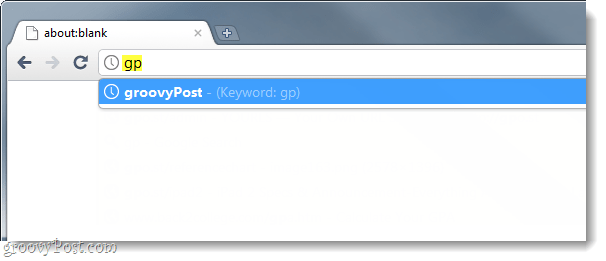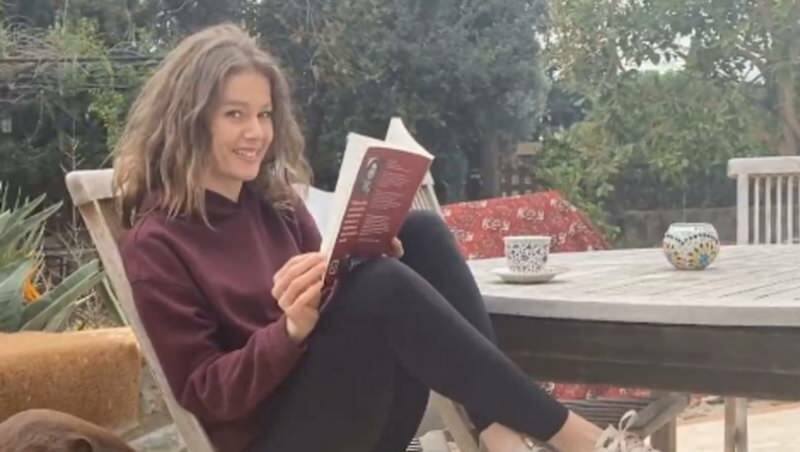Så här tilldelar du en kortkommandoknapp för ofta använda Google Chrome-bokmärken
Genvägar Google Krom Google / / March 19, 2020
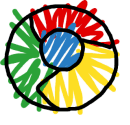
Letar du efter några sätt att göra Chrome mer effektivt? Visste du att Chrome låter dig konfigurera sökordsadresser, som verkligen visar sig vara en genväg för att besöka webbplatser? Tyvärr kan nyckelord inte tillämpas direkt på bokmärken, men vi kan använda ett enkelt arbete med sökmotordatabasen för att få samma effekt.
Steg 1
I Chrome, Typchrome: // settings / browser i adressfältet. Nu Klick de hantera sökmotorer… knapp.
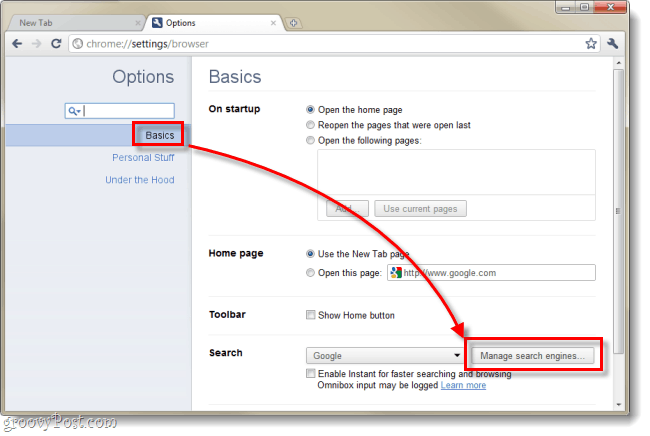
Steg 2
Gå till rutan Sökmotor som visas Andra sökmotorer. Den här listan genereras automatiskt av Chrome när du använder sökfunktionen på en webbplats. Den mellersta kolumnen innehåller sökordsgenvägar.
- Lägg till en ny sökmotor - Denna ruta är namnet på ditt bokmärke, du kan namnge det du vill.
- Nyckelord - Lägg dina genvägar här; Du kan använda 1 bokstav, 2 bokstäver eller vad du vill.
- URL med% s i stället för frågan - Webbadressen för webbplatsen du vill bokmärka.

För att lägga till en ny genväg fyller du bara i de tomma blankstegen och ställer in nyckelord till vilka kortkommandon du vill använda. I skärmdumpsexemplen har jag precis lagt till
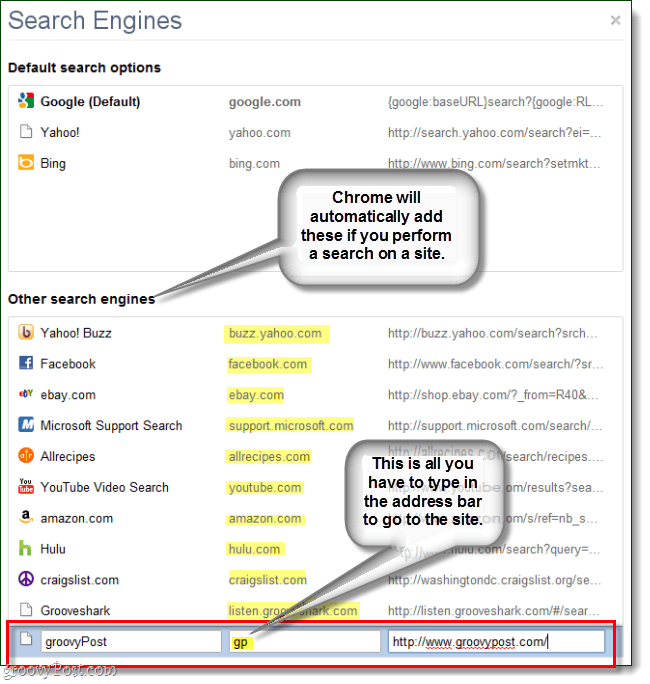
Du kan också anpassa automatiskt genererade genvägar och ändra dem till vad du vill. Som visas nedan ställer jag upp Hulu så allt jag behöver göra är att göra TypH i adressfältet och tryck på Enter.
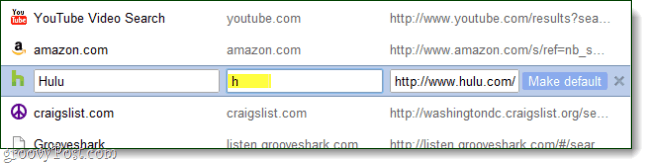
Gjort!
Dina genvägar är nu konfigurerade. För att testa dem, gå bara till adressfältet och skriv in din nyckelord sedan Tryck stiga på. Du bör nu kunna navigera till dina favoritwebbplatser utan att skriva in hela webbadressen. I stället för klick adressfältet varje gång, använd en snabbtangent!
Olika snabbtangenter för att snabbt välja adressfältet i Chrome:
- Ctrl + L
- Alt + D
- F6